Présentation de l'intranet
Comment y accéder ?
L'intranet est accessible via la page de connexion de votre site. Pour vous rendre sur celle-ci, cliquez sur le bouton "Connexion" de votre site web.
Renseignez votre adresse e-mail et mot de passe pour accéder à l'intranet de votre site.
 Page de connexion
Page de connexion
Présentation générale
Le menu principal
Il se situe sur la partie gauche. Il vous accès à la majorité des sections de l'intranet.
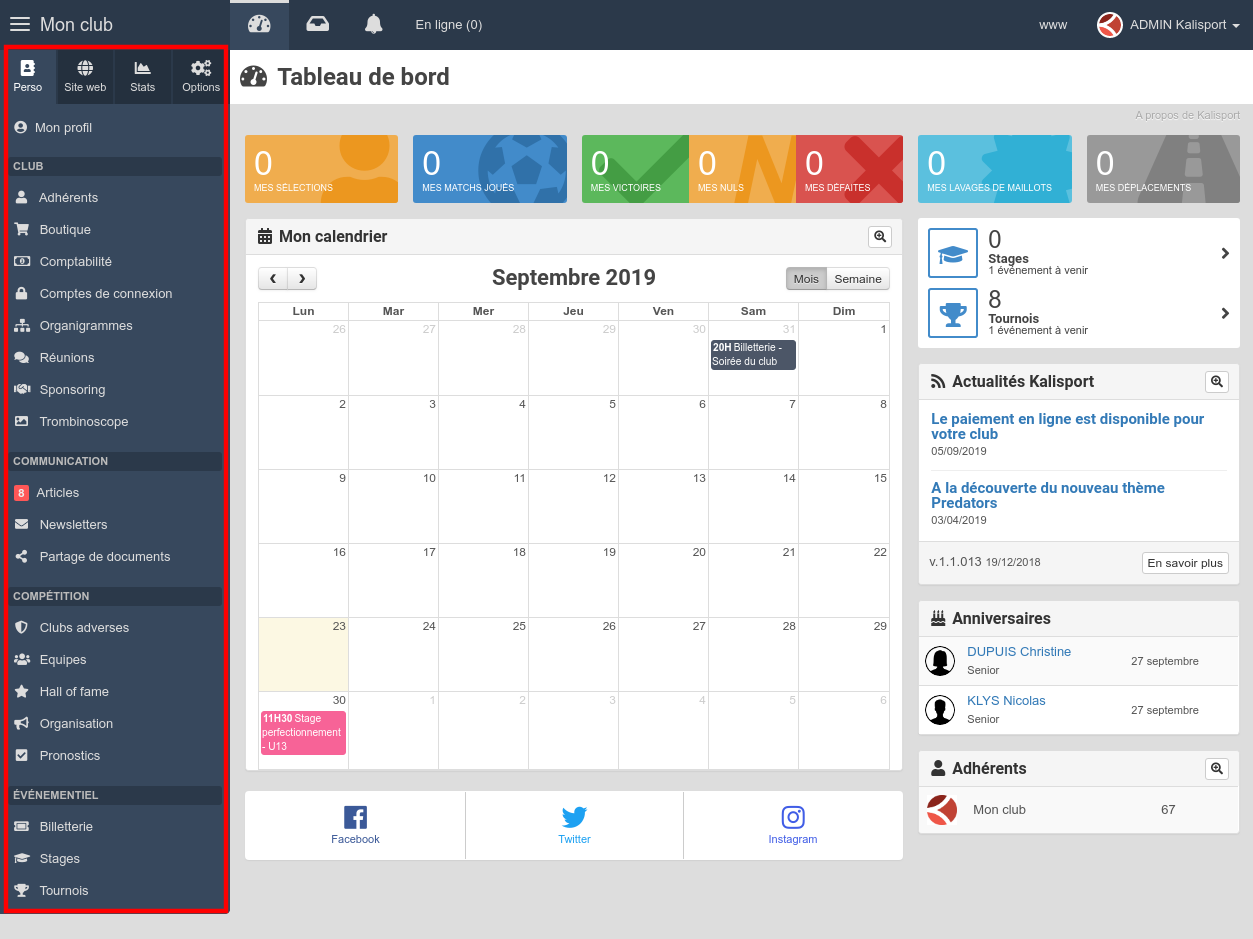 Menu principal
Menu principal
Sa particularité est qu'il se compose d'un système d'onglet permettant d'afficher de nouvelles sections dédiées à la gestion de votre club.
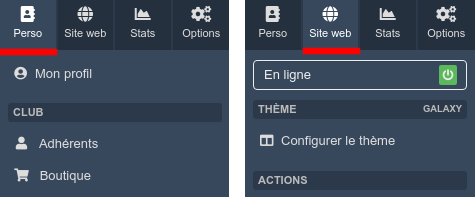 Onglets du menu principal
Onglets du menu principal
Les menus secondaires
Lorsque vous entrez dans une section, vous pouvez trouver un autre menu spécifique. Ils se trouve soit à proximité du menu principal, soit dans le coin supérieur droit de votre écran.
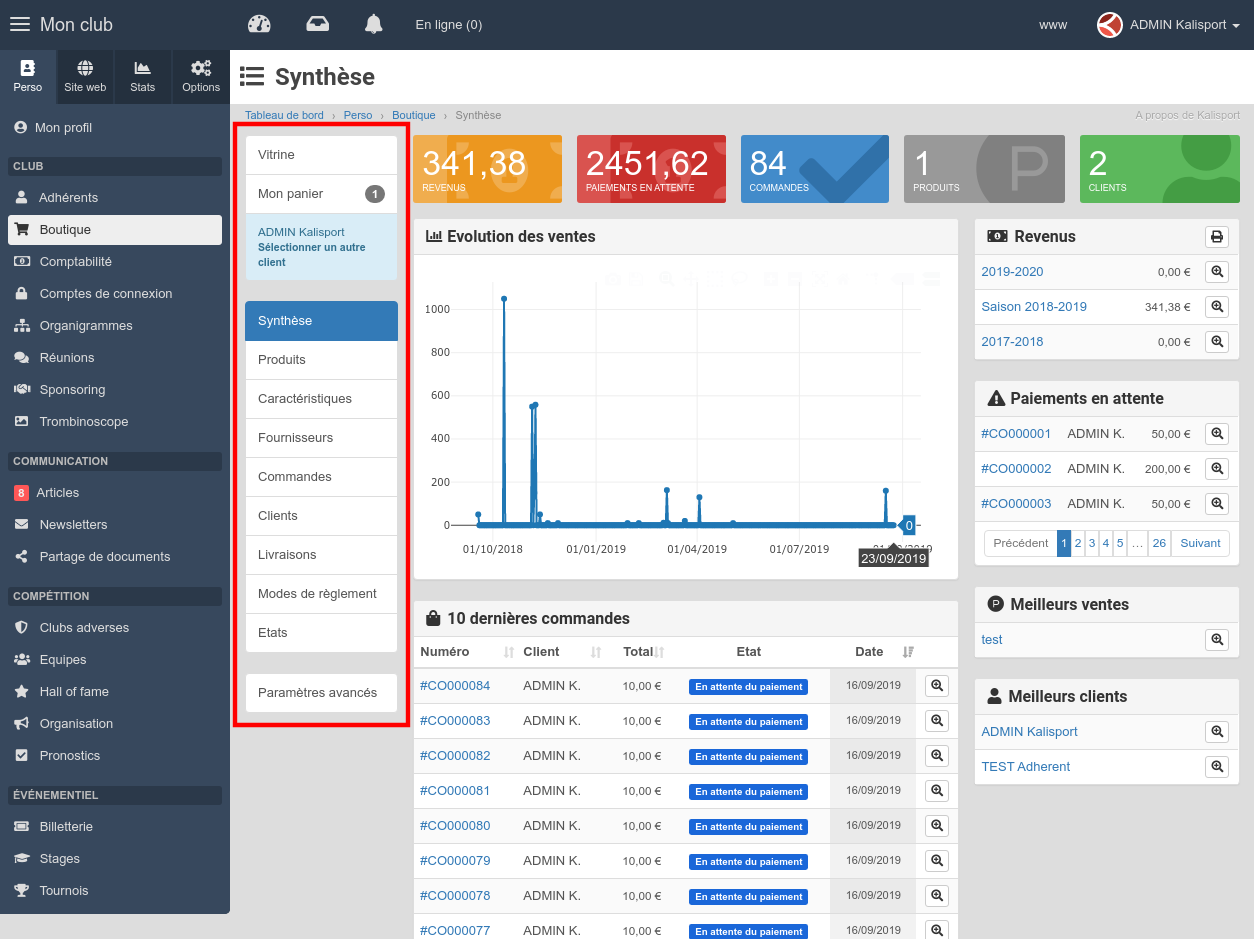 Menu secondaire au format "colonne"
Menu secondaire au format "colonne"
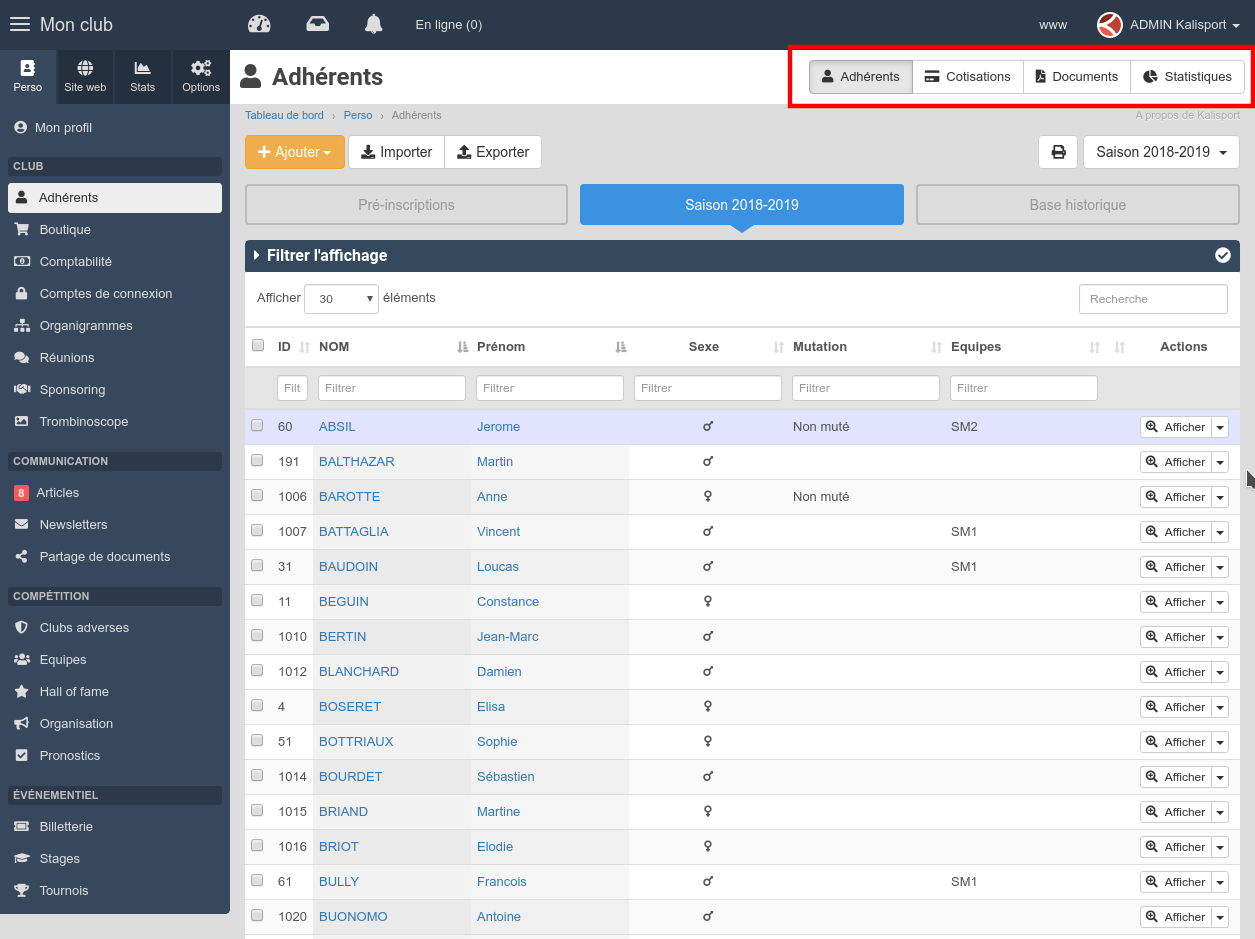 Menu secondaire au format "coin supérieur droit"
Menu secondaire au format "coin supérieur droit"
Les boutons d'actions
L'intranet vous propose une multitude d'actions. Celles-ci sont très souvent identifiables grâces à différents boutons comme représentés ci-dessous. Ils prennent différentes couleurs (blanc, orange, rouge, bleu) selon la typologie de l'action effectuée au clic.
 Boutons d'actions
Boutons d'actions
Dans certains cas, un bouton peut être suivi d'une flèche qui pointe vers le bas. Si vous cliquez sur celle-ci, vous déployez d'autres actions disponibles.
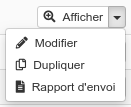 Bouton avec actions supplémentaires
Bouton avec actions supplémentaires
Plusieurs écrans de l'outil présentent également les données sous forme de tableau. Chacune de ces données possède de boutons d'actions présents sous plusieurs formes que vous pouvez retrouver ci-dessous.
 Boutons d'actions disponibles dans les tableaux de données
Boutons d'actions disponibles dans les tableaux de données
Les actions par lot
Certains tableaux de données proposent des actions par lot sur les données qu'il contient. Ces tableaux sont identifiables grâce à la case à cocher qui se situe sur la première colonne.
Côté fonctionnement, il vous suffit de cliquer sur la case à cocher de votre choix puis d'aller chercher une action dans la liste déroulante à la fin du tableau. Cliquez sur le bouton "Appliquer" pour lancer l'action.
 Tableau avec des actions par lot
Tableau avec des actions par lot
 Kalisport
Kalisport